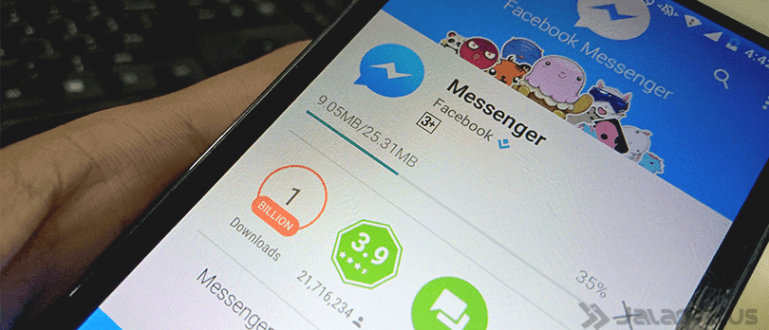Nepieciešams dublēt svarīgus datus, bet nezināt, kā? Neuztraucieties, ApkVenue jums pateiks vienkāršāko un ātrāko datu dublēšanas veidu Android un personālajam datoram!
Jaka uzskata, ka mums visiem ir svarīgi dati, kurus nevar pazaudēt, piemēram, darba atskaites, skolas uzdevumi, koledžas faili utt.
Protams dažreiz ir trauksmes sajūta, ja nu pēkšņi pazūd dati. Protams, mēs būsim stresā, it īpaši, ja mēs to vispār neesam atbalstījuši.
Lai to paredzētu, šoreiz Jaka vēlas dalīties kā dublēt datus vienkāršākais un ātrākais gan Android ierīcēm, gan personālajiem datoriem!
Kā dublēt Android datus
Pirmkārt, ApkVenue nodrošinās veidu, kā dublēt datus Android ierīcēs. Ir vairākas iespējas, kuras varat izvēlēties atkarībā no tā, kura jums ir visērtākā.
Kas attiecas uz lietotāja datiem, parasti Google tas tiks darīts automātiski, kad iespējosit sinhronizācijas funkciju.
Bet ko darīt, ja mēs vēlamies dublēt datus?
Dublējiet Android datus, izmantojot G Cloud Backup
Tu vari darīt dublējums rūpīgi, izmantojot lietojumprogrammu ar nosaukumu G mākoņa dublēšana. Interesanti, ka jums tas nav jādara sakne lai izmantotu šo lietojumprogrammu.
- Lejupielādēt lietotni G Cloud lietotne. Pēc tam veiciet reģistrācijas procesu, lai izveidotu kontu.
 Lietotņu produktivitāte Genie9 LEJUPIELĀDE
Lietotņu produktivitāte Genie9 LEJUPIELĀDE - Piešķiriet lietotnei atļauju piekļūt jūsu tālrunim.

Atlasiet visus datus, kurus vēlaties dublēt. Pēc tam noklikšķiniet uz pogas, kas atrodas apakšējā labajā stūrī.
izvēlēties Dublējiet tūlīt lai tūlīt izveidotu dublējumu.
Jūs saņemsiet bezmaksas dublējuma kvotu līdz 1 GB. Ja jums nepieciešama lielāka ietilpība, varat abonēt pro versiju.
Ja vēlaties regulāri dublēt, varat atvērt Iestatījumi >Automātiskā augšupielāde. Izlemiet, kad un kādos apstākļos vēlaties dublēt.
| Informācija | G mākoņa dublēšana |
|---|---|
| Izstrādātājs | Genie9 LTD |
| Atsauksmes (recenzentu skaits) | 4.6 (283.875) |
| Izmērs | Atšķiras atkarībā no ierīces |
| Uzstādīt | 5.000.000+ |
| Android minimums | Atšķiras atkarībā no ierīces |
Android datu dublēšana, izmantojot Google diska pakalpojumu
Izrādās, ka papildus tam, ka to var izmantot, lai lejupielādētu failus Google diskā, jūs varat izmantot arī pakalpojumus Google disks lai dublētu savus datus. Metode ir ne mazāk vienkārša.
- Ja jūsu mobilajā tālrunī nav Google diska lietojumprogrammas, vispirms lejupielādējiet to, izmantojot tālāk norādīto saiti.
 Google biroja un biznesa rīku lietotņu LEJUPIELĀDE
Google biroja un biznesa rīku lietotņu LEJUPIELĀDE Kad esat pabeidzis Google diska lietojumprogrammas lejupielādi un instalēšanu savā mobilajā tālrunī, lūdzu, atveriet lietojumprogrammu un veiciet tālāk norādītās darbības.
1. darbība. Atlasiet zīmi “+”.

Noklikšķiniet uz ikonas + kas atrodas jūsu Google diska lietotnes apakšējā labajā stūrī.
2. darbība — atlasiet failus, kurus vēlaties dublēt

Lūdzu, atlasiet failus, kurus vēlaties dublēt. Varat dublēt dažādus failus no sava mobilā tālruņa, sākot no fotoattēliem, videoklipiem, zvana signāliem un beidzot ar lietojumprogrammām.
3. darbība. Pagaidiet, līdz tiek pabeigts dublēšanas process

Pagaidiet mirkli. Kad esat pabeidzis failu augšupielādi, varat tiem piekļūt jebkurā ierīcē, ja vien piekļūstat pakalpojumam Google disks, izmantojot to pašu Gmail kontu.
Tāpat kā jūs varat darīt, piekļūstot Diskam datorā, grupa!
Kā dublēt datora datus
Tiem no jums, kas vēlas izveidot dublējumu savam datoram, Jaka ir arī veids, banda! Tāpat kā iepriekš, ir vairāki veidi, kā varat dublēt savus datus.
Datora datu dublēšana, izmantojot dublēšanu un atjaunošanu
Windows operētājsistēmai ir funkcija, kas ļauj automātiski vai manuāli dublēt datus. Varat saglabāt vai dublēt datus ārējā cietajā diskā vai zibatmiņas diskā.
Tālāk ir norādītas darbības.
1. darbība — dodieties uz vadības paneļa izvēlni

Atveriet Windows izvēlni, atveriet Vadības panelis >Sistēma un drošība.
2. darbība — atlasiet dublēšanas izvēlni

Pēc ieiešanas vadības panelī, lūdzu, atlasiet izvēlni Dublēšana un atjaunošana.

Ja nekad iepriekš neesat veicis dublējumu, atlasiet Rezerves iestatīšana.
3. darbība. Izvēlieties rezerves krātuvi

Uzgaidiet dažus mirkļus, pēc tam atlasiet vietu, kur vēlaties saglabāt dublējuma failu. Klikšķis Nākamais.

Jums tiks uzdots jautājums par to, kādus failus vēlaties dublēt. izvēlēties Ļaujiet man izvēlēties ja vēlaties atlasīt manuāli. Klikšķis Nākamais.

Pēc tam pārbaudiet to failu atrašanās vietu, kurus vēlaties dublēt. Klikšķis Nākamais.
4. darbība — izvēlieties rezerves kopēšanas laiku

Iestatiet grafiku, kad vēlaties darīt automātiskā dublēšana regulāri. Ja jums ir, noklikšķiniet Saglabājiet iestatījumus un palaidiet dublējumu.
5. darbība. Pagaidiet, līdz tiek pabeigts dublēšanas process

Dublēšanas process aizņems kādu laiku atkarībā no datu apjoma.
Datora datu dublēšana, izmantojot mākoņpakalpojumu (Dropbox)
Kā Jaka minēja iepriekš, varat dublēt, izmantojot Google diska pakalpojumu.
Tomēr joprojām ir citi mākoņpakalpojumi, kurus varat izmantot kā alternatīvu dublējuma datiem, no kuriem viens ir, izmantojot Dropbox.
Tālāk ir norādītas darbības.
1. darbība. Atveriet un izveidojiet kontu dropbox

Dodieties uz vietni dropbox.xom un veiciet reģistrācijas procesu kā parasti, izmantojot savu e-pasta adresi.
2. darbība. Dublējiet savus datus
Tālāk atlasiet Augšupielādēt failu lai augšupielādētu failu, kuru vēlaties dublēt. Ja vēlaties dublēt vienu mapi, atlasiet Augšupielādēt mapi.
Varat arī lejupielādēt lietojumprogrammu Dropbox, lai atvieglotu datu dublēšanu. Jūs varat lejupielādēt, izmantojot zemāk esošo saiti.
 Dropbox Apps Downloader un spraudņu LEJUPIELĀDE
Dropbox Apps Downloader un spraudņu LEJUPIELĀDE Tas ir kā dublēt datus Android vai personālajā datorā visvieglāk. Izmantojot šo, jums nav jāuztraucas par datu zaudēšanu, banda!
Lasiet arī rakstus par Datu dublēšana vai citi interesanti raksti no Fanandi Ratriansja